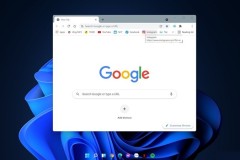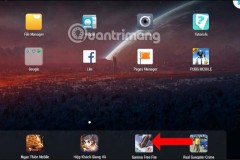Phím tắt
Để làm chủ và điều khiển Chrome với một tốc độ nhanh nhất, bạn cần phải nắm được những phím tắt sau đây:
§ Ctrl+N:Mở cửa sổ mới.
§ Ctrl+T:Mở Tab mới.
§ Ctrl+Shift+N:Mở cửa sổ mới dưới chế độ Incognito, một chế độ lướt web tuyệt mật, không để lại cả dấu vết trong lịch sử lướt web.
§ Ctrl+Shift+T:Mở lại tab mà bạn vừa đóng.
§ Alt+ForAlt+E: Mở menu của Chrome.
§ Ctrl+Shift+B:Bật/tắt thanh bookmark.
§ Ctrl+H:Mở History (Lịch sử trình duyệt).
§ Ctrl+J:Mở Downloads (Danh sách tải về).
§Shift+Esc:Mở Task Manager (Quản lí tác vụ), cho phép
bạn xem tab, plugin hay ứng dụng nào đang ngốn nhiều dung lượng và làm chậm tốc
độ lướt web của bạn, đặc biệt hữu dụng với kết nối mạng chậm.

Trên đây mới chỉ là những shortcuts cơ bản nhất trên Google Chrome, ngoài ra bạn có thể tham khảo danh sách shortcuts đầy đủ của:
- Windows
- Mac
- Linux
Thay áo mới cho Chrome
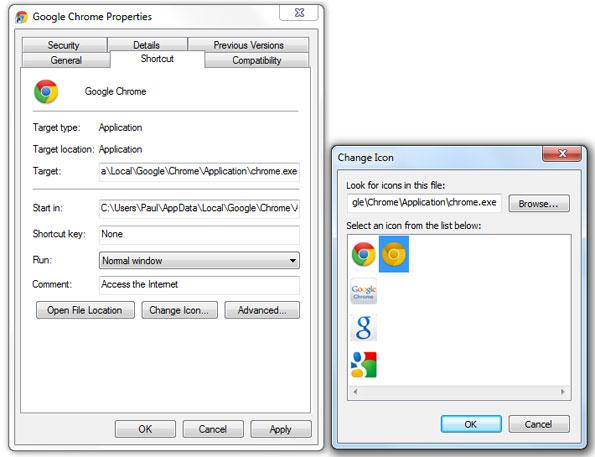
Nếu bạn cảm thấy icon hiển thị hiện tại của Google Chrome quá quen thuộc và thậm chí là nhàm chán, vậy tại sao bạn không thử đổi icon bằng những bước sau:
1.Click chuột phải vào shortcut của Google Chrome, chọn Properties
2.Chọn tab Shortcut, và sau đó click vào Change Icon
3.Chọn icon mà bạn thích, sau đó nhấn OK, rồi Apply.
Thanh Bookmark gọn nhẹ
![]()
Bookmark là chức năng mà trình duyệt nào cũng có, nhưng đối với Google thanh Bookmark của bạn sẽ trở nên gọn nhẹ chỉ với những icon, bạn có thể để chữ và xóa chữ bên cạnh icon những trang bạn đã bookmark:
Nhiều trang chủ
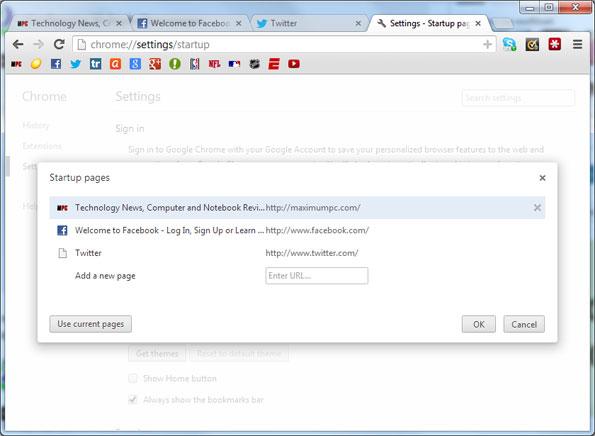
Dường như với Chrome, khái niệm trang chủ không giống với các trình duyệt khác khi bạn có thể cài đặt nhiều trang chủ bằng các bước sau:
1.Chọn mục Settingsbên góc phải màn hình
2.Chọn ‘Open a specific page or set of pages’
3. Chọn‘Set pages’ và điền địa chỉ trang theo thứ tự mà bạn muốn mở mỗi khi khởi động Chrome.
Chỉnh nội dung trang
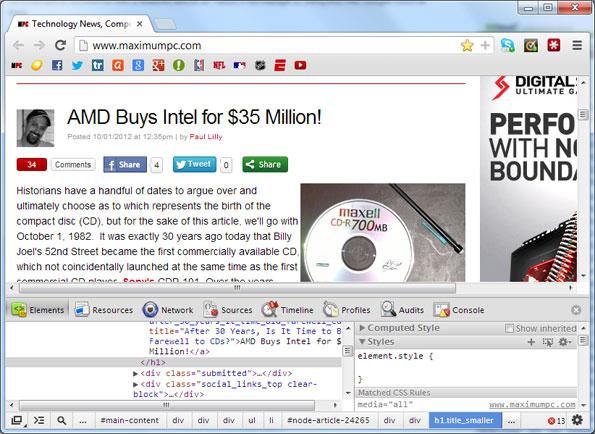
Bạn có bao giờ muốn thay đổi nội dung một trang web nào đó để tăng chất lượng lướt web hay thỉnh thoảng trêu bạn bè? Với Chrome, bạn có thể thay đổi câu chữ trong một trang web bằng cách:
1.Click chuột phải vào nơi bạn muốn chỉnh sửa, rồi chọn Inspect element.
2.Một cửa sổ dành cho nhà phát triển hiện ra và bạn có thể chỉnh sửa nội dung theo những gì bạn muốn.
Tùy chỉnh mọi thứ theo bạn
Truy cập bằng địa chỉ: chrome://flags
Với chức năng này, dường
như Chrome đã cho bạn cơ hội tạo một trình duyệt của riêng mình. Tuy nhiên, nếu
bạn có ít kiến thức về công nghệ thì chớ nên thử chức năng này, vì bất cứ thay
đổi nào cũng dễ dàng phá hủy trình duyệt Chrome của bạn. Ngoài ra, chức năng
này còn giúp bạn kích hoạt những chức năng các nhà phát triển đã vô hiệu hóa.
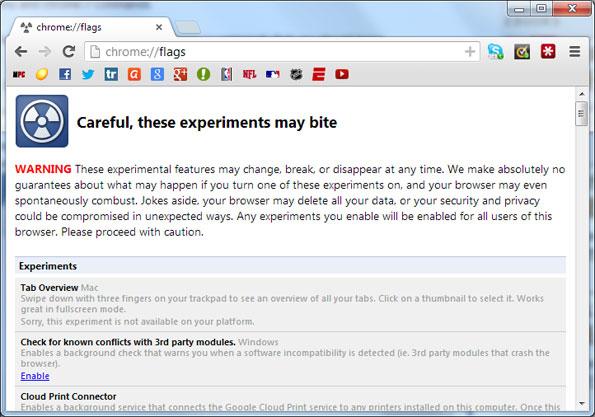
Một lệnh khác là: chrome://memory, cho phép bạn thấy dung lượng bộ nhớ tiêu hao của không chỉ Chrome mà cả các trình duyệt khác nữa.
Để biết thêm những lệnh khác nữa, bạn có thể truy cập vào: Chrome://about